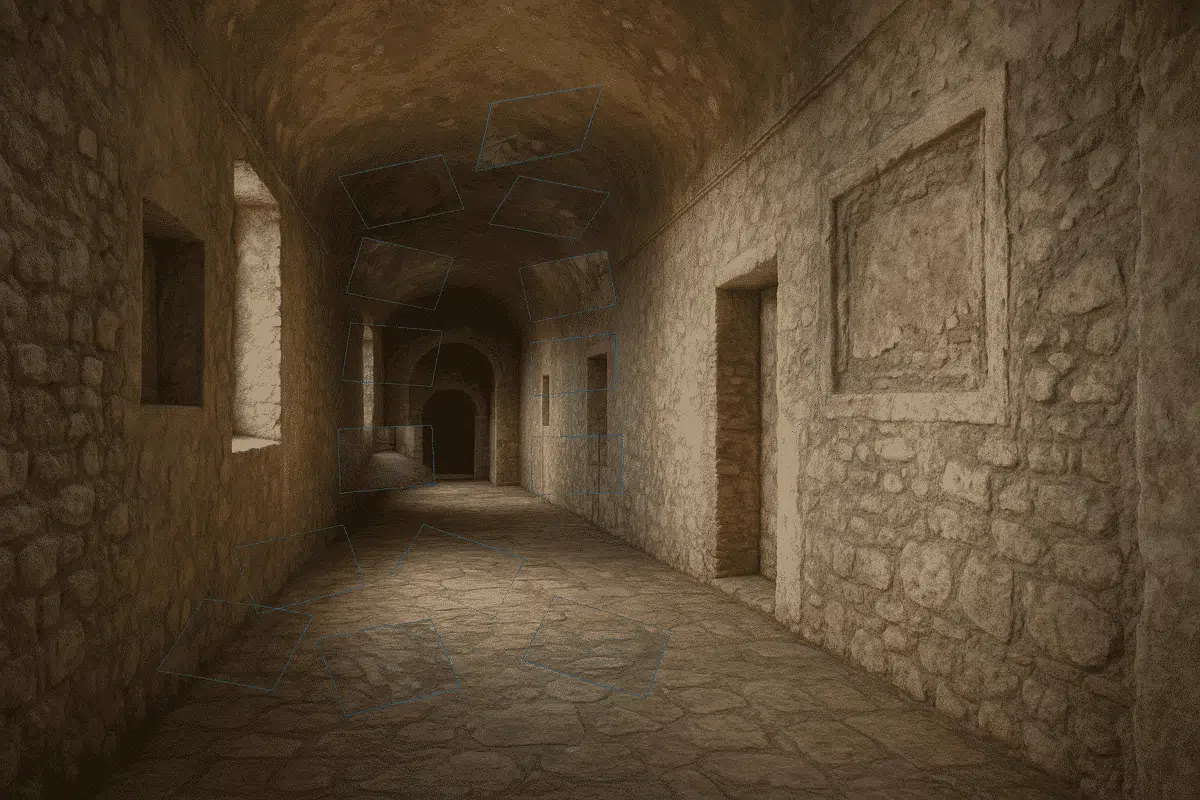Agisoft Metashape ist bekannt für seine Fähigkeit, Luft- und Außendatensätze zu verarbeiten, aber es bietet auch leistungsstarke Werkzeuge für die Erstellung von 3D-Modellen von Innenräumen und geschlossenen Räumen. Ganz gleich, ob Sie architektonische Innenräume, Tunnel, Industrieräume oder sogar Höhlen erfassen, Metashape kann begrenzte Umgebungen genau rekonstruieren, wenn Sie den richtigen Arbeitsablauf befolgen. In diesem Leitfaden erfahren Sie, wie Sie mit den richtigen Einstellungen für Kamera, Bildaufnahme und -verarbeitung saubere und genaue Rekonstruktionen von Innenräumen erhalten.
1. Herausforderungen der Innenraum-Photogrammetrie
- Schlechte Beleuchtung: Innenräume sind oft nicht gleichmäßig beleuchtet, was zu unscharfen oder verrauschten Bildern führt.
- Sich wiederholende Oberflächen: Weiße Wände, Fliesen oder Böden können Algorithmen für den Bildabgleich verwirren.
- Enge Räume: Eingeschränkte Bewegungsfreiheit reduziert die Vielfalt der Bildwinkel.
- Reflektionen: Glas, Spiegel oder polierte Objekte verursachen Ausrichtungsfehler.
Wenn Sie diese Probleme verstehen, können Sie häufige Fallstricke vermeiden und die Qualität des endgültigen Modells verbessern.
2. Tipps zur Kameraeinrichtung und Bildaufnahme
- Verwenden Sie Weitwinkelobjektive: Damit können Sie in kleinen Räumen mehr Fläche abdecken.
- Erfassen Sie eine 360°-Überlappung: Gehen Sie um den Raum herum und fotografieren Sie jede Oberfläche aus mehreren Blickwinkeln.
- Halten Sie den ISO-Wert niedrig: Verwenden Sie ein Stativ und manuelle Einstellungen, um Rauschen und Bewegungsunschärfe zu vermeiden.
- Verwenden Sie eine Kreuzbeleuchtung: Wenn das natürliche Licht nicht ausreicht, verwenden Sie tragbare LED-Panels, die in gegenüberliegenden Ecken angebracht werden.
- Vermeiden Sie Blitzlicht: Es erzeugt Hotspots und ungleichmäßige Beleuchtung.
Erfassen Sie mindestens 60-80% Überlappung zwischen benachbarten Bildern. Erhöhen Sie bei engen Gängen oder vertikalen Schächten die Bildfrequenz.
3. Unerwünschte Elemente ausblenden
Scans von Innenräumen enthalten oft Fenster, Personen oder Beleuchtungseinrichtungen in den Bildern. Verwenden Sie die Maskierungswerkzeuge von Metashape, um diese Bereiche von der Verarbeitung auszuschließen:
- Manuelle Masken: Zeichnen Sie Masken mit dem Polygon- oder Pinselwerkzeug direkt auf Bilder.
- Hintergrund-Masken: Verwenden Sie „Hintergrund automatisch maskieren“, wenn das Objekt auf einem Drehteller oder in einem Studio aufgenommen wurde.
- Masken importieren: Aus externer Software wie Photoshop, mit Alphakanälen oder Schwarz/Weiß-Masken.
4. Ausrichten von Fotos in geschlossenen Räumen
Die Ausrichtung von Fotos in Innenräumen erfordert einige Anpassungen im Vergleich zu Drohnen-Datensätzen im Freien.
- Genauigkeit: Verwenden Sie Hoch oder Mittel, um subtile Keypoints zu erkennen.
- Vorauswahl: Deaktivieren Sie die generische Vorauswahl für Innenraumszenen mit sich wiederholender Geometrie.
- Keypoint-Limit: Erhöhen Sie es auf 60.000 für eine bessere Erkennung von Verbindungspunkten.
- Tiepoint Limit: Erhöhung auf 10.000 oder mehr.
Wenn die Ausrichtung fehlschlägt, fügen Sie manuell Markierungen oder Kameragruppen hinzu, um die Rekonstruktion zu erleichtern.
5. Dichte Wolke und Mascheneinstellungen für Innenräume
Sobald die Ausrichtung erfolgreich war, fahren Sie mit hochdichten Tiefenkarten und der Erstellung eines detaillierten Netzes fort.
- Qualität der Tiefenkarten: Verwenden Sie Hoch oder Mittel mit Aggressiver Filterung.
- Oberflächenart: Wählen Sie Beliebig, wenn Sie Räume oder Möbel modellieren, nicht aber Terrain.
- Interpolation: Stellen Sie auf Aktiviert, es sei denn, Sie benötigen rohe Kanten für die Analyse.
Verwenden Sie den Freistellungsrahmen (Region), um Decken, Böden oder Wände, die nicht vollständig erfasst wurden, zu entfernen.
6. Tipps zur Texturierung von Innenraumszenen
- Überblendungsmodus: Verwenden Sie Mosaik für die konsistentesten Beleuchtungsergebnisse.
- Texturgröße: 8192 oder 4096 px für eine saubere Auflösung der Oberflächen.
- Kartierungsmodus: Adaptives Orthofoto oder Generisch, je nach Komplexität der Geometrie.
Verwenden Sie optional die Option Texturnähte fixieren in den Einstellungen Modell exportieren für eine bessere UV-Integration in Unity oder Blender.
7. Exportieren und Weitergeben von Innenraummodellen
- Für Unity/Unreal: Exportieren Sie Mesh in FBX oder glTF mit Textur-Maps.
- Für WebGL oder Cesium: Exportieren Sie als .glb oder gekacheltes .obj für die Konvertierung in 3D-Kacheln.
- Für PDF-Berichte: Verwenden Sie die Funktion „Bericht exportieren“ von Metashape mit Kamera- und Ausrichtungsstatistiken.
8. Beste Praktiken
- Verwenden Sie während der gesamten Aufnahme einheitliche Belichtungseinstellungen.
- Beschriften Sie Ihre Bildsets nach Zimmer oder Korridor, um die Ausrichtung zu organisieren.
- Vermeiden Sie es nach Möglichkeit, in Spiegel oder glänzende Objekte zu schießen.
- Bearbeiten Sie immer zuerst kleine Testbereiche, um Ihren Arbeitsablauf zu validieren.
Fazit
Das Erfassen und Rekonstruieren von Innenräumen mit Agisoft Metashape ist mit der richtigen Strategie durchaus möglich. Beleuchtungssteuerung, präzise Ausrichtungseinstellungen, Maskierung unerwünschter Elemente und die richtige Netzgenerierung sind der Schlüssel zum Erfolg. Ganz gleich, ob Sie historische Innenräume, Gebäudescans oder unterirdische Anlagen modellieren, mit diesen Techniken erzielen Sie professionelle Ergebnisse in geschlossenen Räumen.
Nehmen Sie sich bei der Fotoaufnahme Zeit und stimmen Sie die Verarbeitungsparameter ab, um mit Metashape in 2025 die genauesten 3D-Modelle für Innenräume zu erhalten.